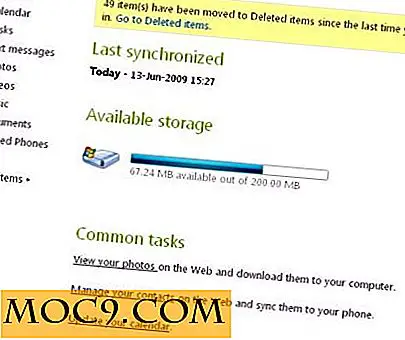Cách tìm thời gian hoạt động của máy Mac
Tìm hiểu xem Mac của bạn đã hoạt động được bao lâu có thể hữu ích thường xuyên. Có thể bạn đang khắc phục sự cố một vấn đề và nó đòi hỏi bạn phải biết Mac của bạn đã chạy được bao lâu. Trước đây chúng tôi đã đề cập đến phương pháp tìm thông tin thời gian hoạt động cho Windows và Linux và đây là cách bạn có thể tìm thấy thời gian hoạt động của máy Mac.
Thực tế, có hai cách để xem thời gian hoạt động của máy Mac của bạn và cả hai cách này đều không yêu cầu ứng dụng của bên thứ ba. Những gì bạn cần để hoàn thành nhiệm vụ là đã có trên máy Mac của bạn.
Tìm thời gian hoạt động của Mac bằng Bảng điều khiển hệ thống
Điều này yêu cầu bạn truy cập vào bảng điều khiển hệ thống nơi lưu trữ thông tin thời gian hoạt động.
1. Nhấp vào biểu tượng Apple ở góc trên bên trái trên màn hình của bạn và chọn tùy chọn có nội dung “Giới thiệu về máy Mac này”. Bạn sẽ truy cập vào bảng điều khiển hệ thống từ đó.
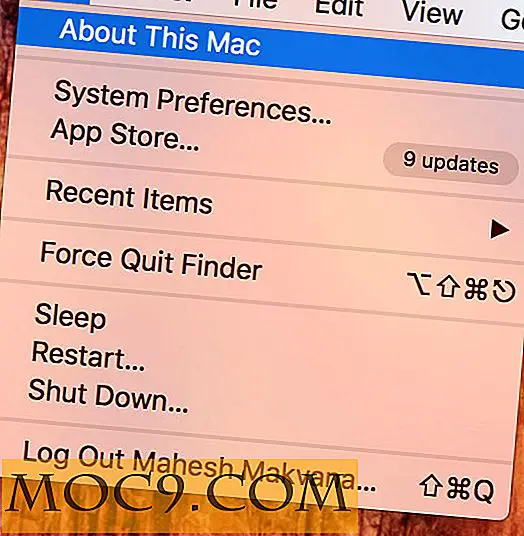
2. Khi bảng Giới thiệu về Mac khởi chạy, hãy nhấp vào tùy chọn có nội dung “Báo cáo hệ thống…” để được đưa đến bảng điều khiển hệ thống.

3. Khi bảng System Report khởi chạy, chọn “Phần mềm” từ danh sách ở bên trái. Đó là nơi thông tin thời gian hoạt động cho máy Mac của bạn.
Trong bảng bên phải, bạn sẽ có thể xem một số thông tin phần mềm về máy Mac của mình. Bạn sẽ tìm thấy “Thời gian từ khi khởi động”, thời gian hoạt động của máy Mac.
Trong hình ảnh sau, thời gian hoạt động của máy Mac của tôi là 8 giờ và 3 phút. Nếu nó đã được trong ngày, nó sẽ nói như vậy.

Nếu bạn muốn sử dụng Terminal để hoàn thành nhiệm vụ, dưới đây là cách thực hiện.
Tìm thời gian hoạt động của Mac bằng Terminal
Terminal chỉ yêu cầu một lệnh để hiển thị thời gian hoạt động của máy Mac.
1. Click vào Launchpad trong dock của bạn, tìm kiếm và nhấp vào Terminal, và nó sẽ khởi động cho bạn.

2. Khi Terminal khởi chạy, gõ lệnh sau và nhấn Enter. Nó sẽ lấy thông tin thời gian hoạt động cho máy của bạn.
thời gian hoạt động

3. Ngay sau khi bạn nhập lệnh trên, Terminal sẽ hiển thị cho bạn thông tin về thời gian hoạt động của máy Mac.
Trong phương pháp này, bạn nhận được nhiều thông tin hơn mức bạn muốn với bảng điều khiển hệ thống, chẳng hạn như dấu thời gian khi báo cáo thời gian hoạt động được tạo, tải trung bình và số lượng người dùng.

Phần kết luận
Nếu bạn cần truy cập vào thông tin về thời gian máy Mac của bạn hoạt động, bạn có thể theo một trong hai cách sau để thu thập dữ liệu đó trên máy của bạn.
Hãy cho chúng tôi biết điều này đã giúp bạn như thế nào!
Hình ảnh tín dụng: Gizmodo